کیا آپ نے کبھی کسی اور کو پی سی دیا ہے یا بیچ دیا ہے ، لیکن واقعتا to چاہتا تھا مکمل طور پر پہلے ہارڈ ڈرائیو کو مسح کرو؟ آج ہم آپ کو دکھائیں گے کہ آپ اپنی ذاتی معلومات کو اپنے کمپیوٹر سے دور کرنے کے لئے اوبنٹو براہ راست سی ڈی کا استعمال کیسے کریں۔
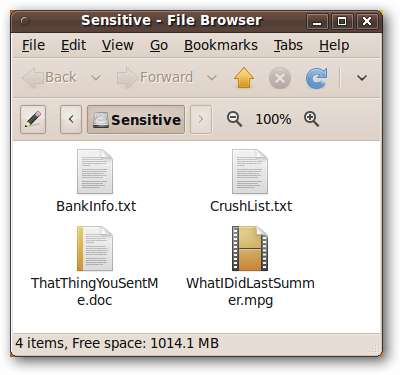
جب آپ ونڈوز ، اوبنٹو ، یا کسی اور آپریٹنگ سسٹم میں فائل کو حذف کرتے ہیں تو ، یہ آپ کی ہارڈ ڈرائیو میں موجود ڈیٹا کو درحقیقت خارج نہیں کرتا ہے ، یہ صرف اس ڈیٹا کو "حذف شدہ" کے طور پر نشان زد کرتا ہے۔ اگر آپ اسے بعد میں ادلیکھت کرتے ہیں تو پھر یہ اعداد و شمار عام طور پر ناقابلِ تلافی ہوتے ہیں ، لیکن اگر آپریٹنگ سسٹم اس کو اوور رائٹ کرنا نہیں ہوتا ہے ، تو پھر بھی آپ کا ڈیٹا آپ کی ہارڈ ڈرائیو پر محفوظ ہے ، جس کے پاس صحیح سافٹ ویئر موجود ہے اس کی بازیافت ہوسکتی ہے۔
فائلوں یا پوری ہارڈ ڈرائیو کو محفوظ طریقے سے حذف کرنے سے ، آپ کا ڈیٹا اچھ .ا ہوگا۔
نوٹ: جدید ہارڈ ڈرائیوز انتہائی نفیس ہیں ، جیسا کہ ماہرین زندگی کے اعداد و شمار کو بازیافت کرتے ہیں۔ اس بات کی کوئی گارنٹی نہیں ہے کہ اس مضمون میں شامل طریقوں سے آپ کا ڈیٹا مکمل طور پر ناقابل تلافی ہوجائے گا۔ تاہم ، وہ آپ کے اعداد و شمار کو بازیابی کے بیشتر طریقوں ، اور وہ تمام طریقے جو عام لوگوں کے لئے آسانی سے دستیاب ہیں کو ناقابل باز بنا دیں گے۔
مشترکہ انفرادی فائلیں
آپ کی ہارڈ ڈرائیو میں محفوظ کردہ بیشتر ڈیٹا بے ضرر ہیں ، اور آپ کے بارے میں کچھ بھی ظاہر نہیں کرتے ہیں۔ اگر یہاں صرف کچھ فائلیں ہیں جن کے بارے میں آپ جانتے ہو کہ آپ کسی اور کو نہیں دیکھنا چاہتے ہیں ، تو ان سے چھٹکارا حاصل کرنے کا آسان ترین طریقہ ایک بلٹ ان لینکس یوٹیلیٹی ہے جسے کہا جاتا ہے۔ ٹکڑا .
اسکرین کے اوپری بائیں جانب موجود ایپلی کیشنز پر کلک کرکے ٹرمینل ونڈو کھولیں ، پھر لوازمات کے مینو کو وسعت اور ٹرمینل پر کلک کریں۔
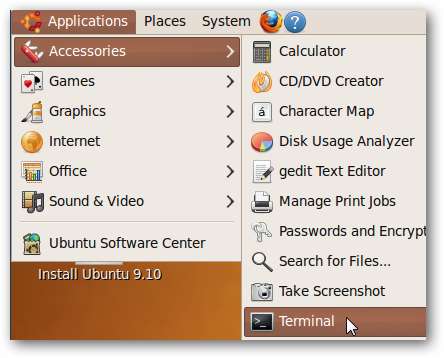
جس فائل کا استعمال کرتے ہوئے آپ حذف کرنا چاہتے ہیں اس فائل پر جائیں سی ڈی ڈائریکٹریوں کو تبدیل کرنے اور ls موجودہ ڈائریکٹری میں فائلوں اور فولڈروں کی فہرست بنانا۔
ایک مثال کے طور پر ، ہمارے پاس ونڈوز این ٹی ایف ایس فارمیٹڈ ہارڈ ڈرائیو پر BankInfo.txt کے نام سے ایک فائل ملی ہے۔

ہم اسے محفوظ طریقے سے حذف کرنا چاہتے ہیں ، لہذا ہم ٹرمینل ونڈو میں درج ذیل درج کرکے کال کریں گے۔
shred <file>
جو ہماری مثال میں ہے:
shred BankInfo.txt
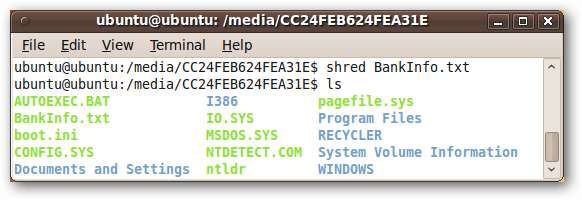
نوٹ کریں کہ ہماری BankInfo.txt فائل ابھی بھی موجود ہے ، حالانکہ ہم نے اسے چھوٹا کردیا ہے۔ BankInfo.txt کے مندرجات پر ایک سرسری جائزہ لینے سے یہ واضح ہوجاتا ہے کہ فائل واقعی میں محفوظ طریقے سے اوور رائٹ ہوگئی ہے۔
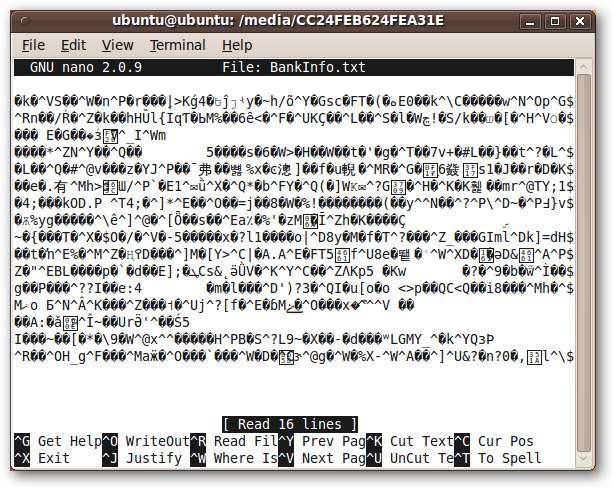
ہم بنانے کے لئے کمانڈ لائن کے کچھ دلائل استعمال کرسکتے ہیں ٹکڑا فائل کو ہارڈ ڈرائیو سے بھی حذف کریں۔ ہم اوقات کی تعداد میں اضافے سے بھی کٹے ہوئے عمل کے بارے میں محتاط رہ سکتے ہیں ٹکڑا اصل فائل کو اوور رائٹ کردیتا ہے۔
ایسا کرنے کے ل the ، ٹرمینل میں ، ٹائپ کریں:
shred –reove –iteration = <num> <file>
پہلے سے طے شدہ ، ٹکڑا فائل کو 25 مرتبہ اوور رائٹ کرتا ہے۔ ہم مندرجہ ذیل کمانڈ دیتے ہوئے اس کو دوگنا کردیں گے۔
shred –reove –iteration = 50 BankInfo.txt
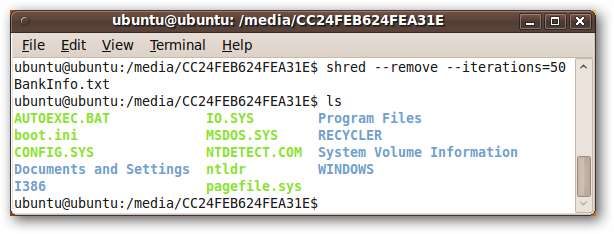
BankInfo.txt کو اب جسمانی ڈسک پر محفوظ طریقے سے مٹا دیا گیا ہے ، اور ڈائریکٹری کی فہرست میں بھی اب ظاہر نہیں ہوتا ہے۔
اپنی ہارڈ ڈرائیو پر کسی بھی حساس فائلوں کے ل this اس عمل کو دہرائیں!
پوری ہارڈ ڈرائیوز کو صاف کریں
اگر آپ پرانی ہارڈ ڈرائیو کو ضائع کر رہے ہو ، یا کسی اور کو دے رہے ہو تو ، اس کے بجائے آپ اپنی پوری ہارڈ ڈرائیو کا صفایا کرنا چاہیں گے۔ ٹکڑا ہارڈ ڈرائیوز پر ، لیکن جدید فائل سسٹم پر ، سے کام لیا جاسکتا ہے ٹکڑا عمل مئی الٹ ہو. ہم پروگرام استعمال کریں گے مسح ہارڈ ڈرائیو پر موجود تمام کوائف کو محفوظ طریقے سے حذف کرنے کیلئے۔
نا پسند ٹکڑا , مسح اوبنٹو میں بطور ڈیفالٹ شامل نہیں ہوتا ہے ، لہذا ہمیں اسے انسٹال کرنا ہوگا۔ اسکرین کے اوپری بائیں کونے میں سسٹم پر کلک کرکے ، پھر ایڈمنسٹریشن فولڈر کو بڑھا کر اور Synaptic پیکیج مینیجر پر کلک کرکے Synaptic پیکیج منیجر کھولیں۔
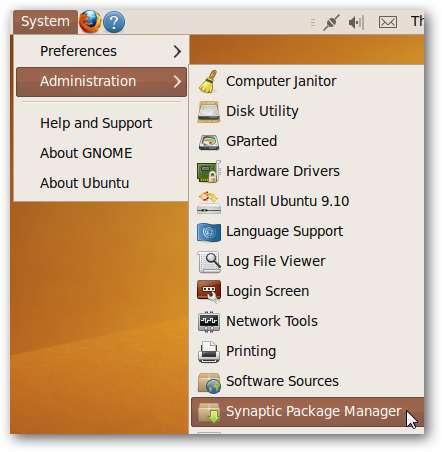
مسح کا حصہ ہے کائنات مخزن ، جو بطور ڈیفالٹ چالو نہیں ہوتا ہے۔ ہم Synaptic پیکیج مینیجر ونڈو میں ترتیبات> ذخیروں پر کلک کرکے اسے قابل بنائیں گے۔
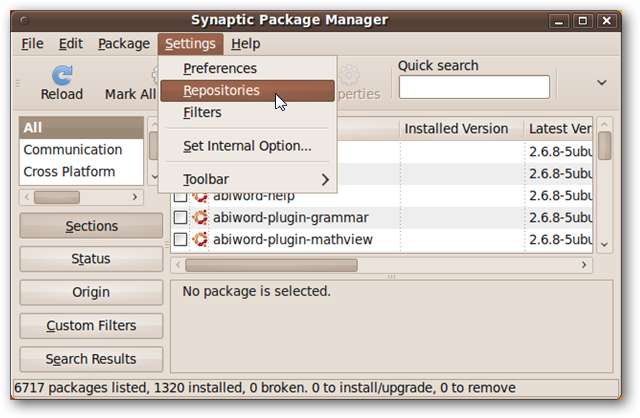
"کمیونٹی برقرار رکھنے والے اوپن سورس سافٹ ویئر (کائنات)" کے آگے چیک باکس کو چیک کریں۔ بند کریں پر کلک کریں۔
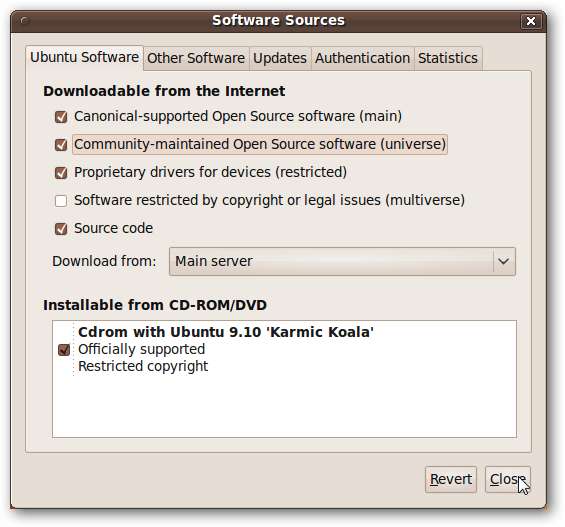
آپ کو Synaptic کی پیکیج کی فہرست کو دوبارہ لوڈ کرنے کی ضرورت ہوگی۔ مرکزی Synaptic پیکیج مینیجر ونڈو میں دوبارہ لوڈ کے بٹن پر کلک کریں۔

ایک بار پیکیج کی فہرست دوبارہ لوڈ ہوجانے کے بعد ، تلاش کے فیلڈ میں موجود متن "بل indexنگ سرچ انڈیکس" میں تبدیل ہوجائے گا۔
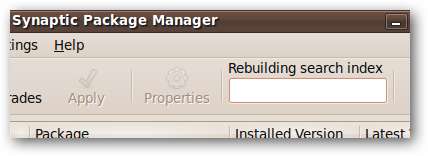
انتظار کریں جب تک یہ "فوری تلاش" نہ پڑھے ، اور پھر سرچ فیلڈ میں "مسح" ٹائپ کریں۔
مسح
اسی طرح کے افعال انجام دینے والے کچھ دوسرے پیکیجز کے ساتھ ، پیکیج کو آنا چاہئے۔
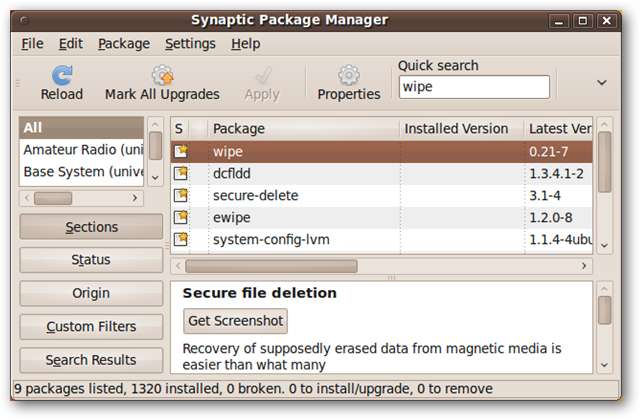
"مسح" کے لیبل کے بائیں جانب والے چیک باکس پر کلک کریں اور "انسٹالیشن کے لئے نشان لگائیں" کو منتخب کریں۔

تنصیب کا عمل شروع کرنے کے لئے لاگو بٹن پر کلک کریں۔ پاپ اپ ہونے والے خلاصہ ونڈو پر لاگو بٹن پر کلک کریں۔
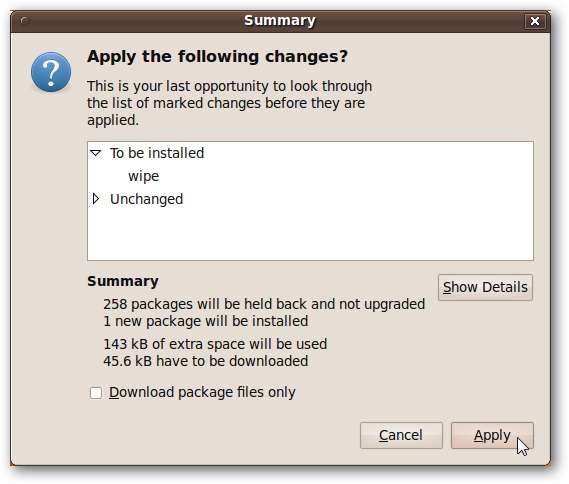
ایک بار جب انسٹالیشن ہو جائے تو ، بند کریں بٹن پر کلک کریں اور Synaptic پیکیج مینیجر ونڈو کو بند کریں۔
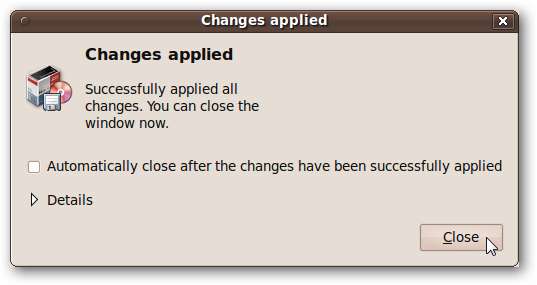
اسکرین کے اوپری بائیں میں موجود ایپلی کیشنز ، پھر لوازمات> ٹرمینل پر کلک کرکے ٹرمینل ونڈو کھولیں۔
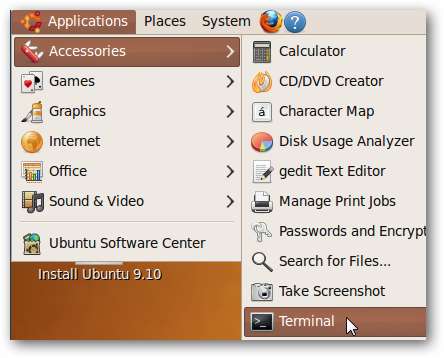
مسح کرنے کے ل You آپ کو صحیح ہارڈ ڈرائیو کا پتہ لگانے کی ضرورت ہے۔ اگر آپ غلط ہارڈ ڈرائیو کا صفایا کردیتے ہیں تو وہ اعداد و شمار بازیافت نہیں ہوگا لہذا احتیاط برتیں!
ٹرمینل ونڈو میں ، ٹائپ کریں:
sudo fdisk -l
آپ کی ہارڈ ڈرائیو کی فہرست دکھائے گی۔ کچھ عوامل آپ کو صحیح ہارڈ ڈرائیو کی نشاندہی کرنے میں مدد کریں گے۔ ایک فائل سسٹم ہے ، جو فہرست کے سسٹم کالم میں پایا جاتا ہے۔ - ونڈوز ہارڈ ڈرائیوز عام طور پر این ٹی ایف ایس (جس میں ایچ پی ایف ایس / این ٹی ایف ایس کے طور پر ظاہر ہوتا ہے) کی شکل میں ہوتا ہے۔ دوسرا اچھا شناخت کنندہ ہارڈ ڈرائیو کا سائز ہے ، جو اس کے شناخت کنندہ کے بعد ظاہر ہوتا ہے (مندرجہ ذیل اسکرین شاٹ میں روشنی ڈالی گئی ہے)۔
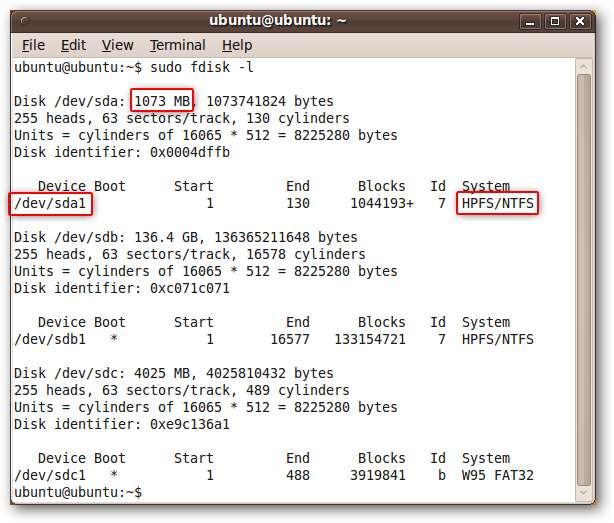
ہمارے معاملے میں ، جس ہارڈ ڈرائیو کو ہم مٹانا چاہتے ہیں وہ صرف 1 جی بی بڑی ہے ، اور اسے این ٹی ایف ایس کے طور پر فارمیٹ کیا گیا ہے۔ ہم آلے کالم کے عنوان کے تحت پائے گئے لیبل کا ایک نوٹ بناتے ہیں۔ اگر آپ کے پاس اس ہارڈ ڈرائیو میں ایک سے زیادہ پارٹیشنز ہیں ، تو اس لسٹ میں ایک سے زیادہ ڈیوائس ہوں گے۔
مسح ڈویلپرز ہر بٹوار کو الگ الگ مسح کرنے کی سفارش کرتے ہیں۔
مسح کا عمل شروع کرنے کے لئے ، ٹرمینل میں درج ذیل ٹائپ کریں:
sudo مسح <آلہ لیبل>
ہمارے معاملے میں ، یہ ہے:
sudo مسح / دیو / sda1
ایک بار پھر ، احتیاط کریں - یہ واپسی کی بات نہیں ہے!

آپ کی ہارڈ ڈرائیو کا مکمل صفایا ہوجائے گا۔ آپ جس ڈرائیو کو مٹا رہے ہیں اس کی مقدار پر منحصر ہے ، اسے مکمل ہونے میں کچھ وقت لگ سکتا ہے۔
نتیجہ اخذ کرنا
اگر آپ کے پاس اپنی ہارڈ ڈرائیو سے متعلق حساس معلومات ہیں - اور امکانات آپ ہی کر سکتے ہیں تو - پھر آپ اپنی ہارڈ ڈرائیو کو ضائع کرنے یا ضائع کرنے سے پہلے حساس فائلوں کو محفوظ طریقے سے حذف کرنا بہتر خیال ہے۔ اپنے ڈیٹا کو حذف کرنے کا سب سے محفوظ طریقہ ہتھوڑے کے کچھ جھولوں کے ساتھ ہے ، لیکن ٹکڑا اور مسح اوبنٹو لائیو سی ڈی سے ایک اچھا متبادل ہے!
اس تکنیک کا واحد راستہ نہیں ہے پرانے پی سی سے ڈیٹا ضائع کرنا ، لیکن یہ صرف یہ بتانے کے لئے جاتا ہے کہ ونڈوز پی سی کی مرمت کرتے وقت لینکس براہ راست سی ڈی کتنا صحیح ورسٹائل ہوسکتا ہے آپ کا پاس ورڈ دوبارہ ترتیب دیں , وائرس کے انفیکشن کو صاف کریں , حذف شدہ فائلیں بازیافت کریں ، یا اس سے بھی اپنے مردہ ونڈوز کمپیوٹر سے فائلیں بازیافت کریں . اگر آپ آپٹیکل میڈیا کو اپنے ساتھ نہیں رکھنا چاہتے ہیں تو ، آپ ہمیشہ کرسکتے ہیں اس کے بجائے بوٹ ایبل اوبنٹو فلیش ڈرائیو بنائیں .







